10 funkcií služby Mapy Google, o ktorých nevie každý
Vzdelávací Program Technológia / / December 28, 2020
Mapy Google, alias „Mapy Google“, sa právom považujú za jednu z najlepších globálnych navigačných služieb. Obzvlášť potešený svojou mobilnou verziou, bez ktorej si milióny cestujúcich z celého sveta nevedia predstaviť svoj život.
Tento program vám pomôže naplánovať trasy, prevedie vás touto cestou a neprestane vás ohromovať rôznymi užitočnými trikmi. Poďme sa rozprávať o niektorých nie úplne zrejmých.
1. Priblíženie jedným prstom


Vývojári aplikácie Mapy Google uľahčili používateľom smartfónov zmenu veľkosti mapy na cestách. Najjednoduchšie to urobíte palcom. Dvakrát na ne klepnite na mape a bez zdvíhania potiahnite prstom nadol pre priblíženie alebo nahor pre priblíženie. Ako vidíte, tradičné priblíženie dvoma prstami, ktoré si vyžaduje obe ruky, nie je potrebné na zväčšenie.
Číta sa teraz🔥
- 21 spôsobov, ako zrýchliť internet, ak všetko visí
2. Prepínanie skladieb v režime navigácie
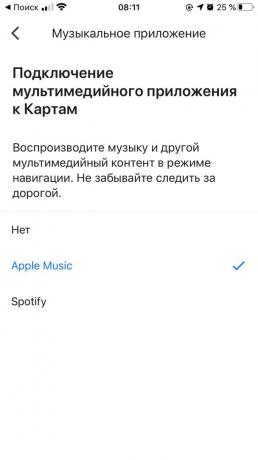

Čas na cestovanie je zábavnejší, keď hrá vaša obľúbená hudba. Aby ste mohli prehrávač ovládať bez toho, aby ste opustili Mapy Google, program podporuje integráciu s Hudbou Play (v systéme Android), ako aj s Apple Music a Spotify (v systéme iOS). Pripojte jednu z týchto aplikácií a audioprehrávač sa zobrazí v navigačnom režime.
Otvorte nastavenia. Ak máte iOS, vyberte Navigácia → Aplikácia na prehrávanie. Ak máte Android, klepnite na Nastavenia navigácie → Ovládanie prehrávania. Potom vyberte hudobná službaktoré používate.
3. Zdieľajte trasy a zoznamy zaujímavých miest
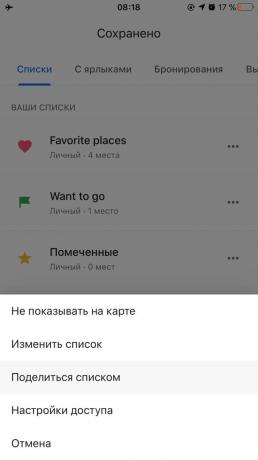
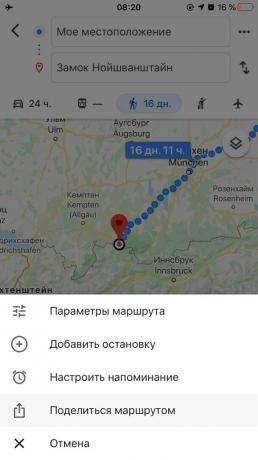
Ak plánujete spoločný výlet alebo len chcete odporučiť svojim priateľom miesta hodné pozornosti, môžete im rýchlo poslať zoznam vybraných miest. V dolnej časti otvorte kartu „Uložené“, kliknite na tri bodky vedľa zodpovedajúceho zoznamu miest a vyberte možnosť „Zdieľať zoznam“.
Ak ste miesta ešte neuložili, môžete to urobiť kedykoľvek. Vyhľadajte zaujímavé miesto na mape. Kliknite na ňu, použite tlačidlo uložiť a pridajte objekt do požadovaného zoznamu. Potom urobte to isté s ďalšími zaujímavými miestami.
Okrem toho môžete priateľom odoslať už pripravené trasy. Stačí kliknúť na tri body v ponuke aktuálnej trasy, zvoliť možnosť „Zdieľať trasu“ a určiť kontakty príjemcov.
4. Zadajte preferencie pre presné odporúčania týkajúce sa potravín
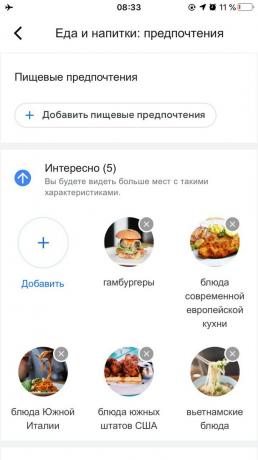
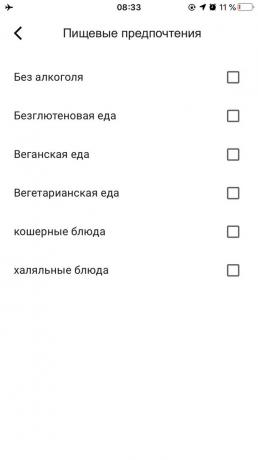
Google Maps odporúča inštitúciám používateľov, ktoré by ho mohli zaujímať. Aby systém lepšie porozumel vašim potravinovým preferenciám a presnejšie vybral Kaviareň, reštaurácie a bary, potrebuje pomoc. Aplikácia vám umožní vybrať si, ktoré kuchyne sveta vám chutia a ktoré nie. Ďalej môžete určiť, čo vám viac vyhovuje, napríklad vegánske, bezlepkové alebo kóšer.
V systéme Android klepnite na Nastavenia → Blízke miesta → Predvoľby jedla a pitia. Ak máte iOS, choďte do Nastavenia → Predvoľby jedla a pitia. V ponuke, ktorá sa otvorí, zadajte svoj vkus pre systém.
5. Pridajte k trasám zastávky
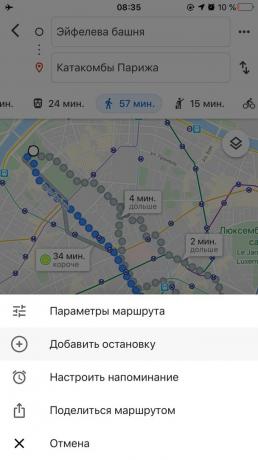
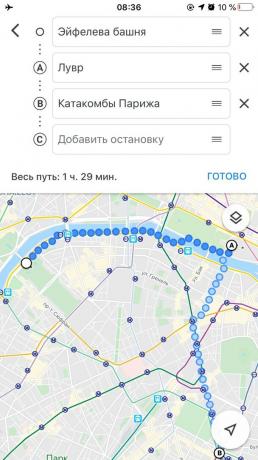
Nie vždy cesta vedie z bodu A do bodu B. Často potrebujeme prechodné body - kaviarne, hotely, Bankomaty, čerpacie stanice a ďalšie miesta, ktoré sa vám môžu pri ceste hodiť. A Mapy Google vám umožňujú plánovať zložité trasy. Ak to chcete urobiť, kliknite vedľa už vybratých bodov na tri body a vyberte možnosť „Pridať zastávku“. Potom môžete na trasu pridať nové miesta a zmeniť ich poradie.
6. Nájdite požadované miesta na trase priamo v režime navigácie

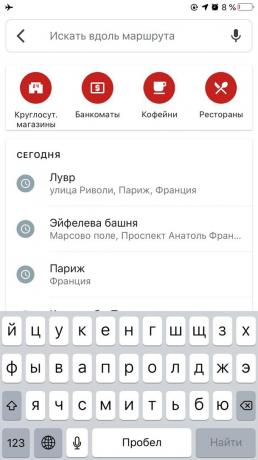
V režime navigácie sa vybraná trasa nestane statickou. Po ceste môžete stále vyhľadávať požadované miesta. Kliknite na ikonu vyhľadávania a vyberte požadovanú kategóriu: napríklad „Čerpacia stanica“, „Reštaurácie“ alebo „Výrobky“. Môžete tiež zadať názov konkrétneho miesta. Ak aplikácia nájde požadované objekty na trase, uvidíte ich na mape.
7. Monitorujte upozornenia
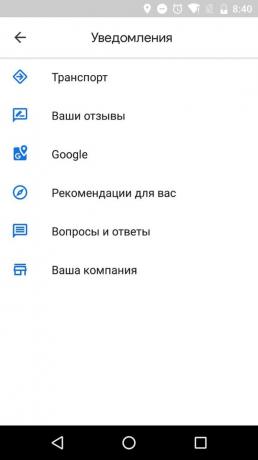
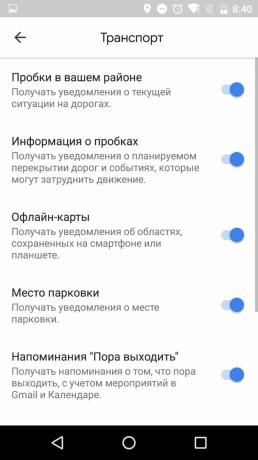
Mapy Google odosielajú používateľovi obrovské množstvo upozornení dopravné situácie, odporúčania, komentáre, navštívené miesta atď. Pravdepodobne nepotrebujete všetky. Našťastie vám program umožňuje vypnúť nepotrebné signály. Otvorte „Nastavenia“ → „Upozornenia“ a nechajte upozornenia povolené iba pre tie udalosti, ktoré považujete za dôležité.
8. Ukladanie údajov na pamäťovú kartu (iba Android)
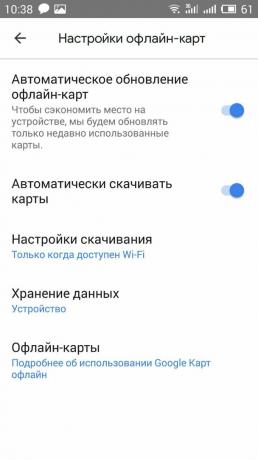
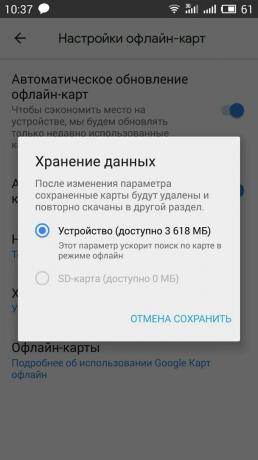
Mapy Google predvolene sťahujú mapy do interného úložiska vášho zariadenia. To môže robiť problém zariadeniam s obmedzenou pamäťou. V tomto prípade to stojí za to preniesť súbory aplikácií na SD kartu - ak samozrejme máte. Ak to chcete urobiť, vyberte v bočnej ponuke možnosť „Mapy offline“, kliknite na ozubené koliesko v rohu a potom otvorte možnosť „Úložisko dát“. Vyberte SD kartu ako zdroj a uložte zmeny.
Avšak Google varuježe v systéme Android 6 a novších verziách môžete súbory ukladať na kartu SD, iba ak je nakonfigurovaná ako vymeniteľné úložisko. Na jeho prípravu musíte prejsť do nastavení modulu gadget, otvoriť sekciu s kartou SD a naformátovať ju výberom režimu vymeniteľného úložiska. Postup vymaže všetky staré údaje z karty, takže ich v prípade potreby skopírujte do iného zariadenia.
9. Nájdite miesta, ktoré potrebujete, s rozšírenou realitou
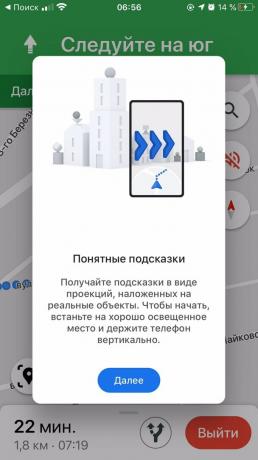
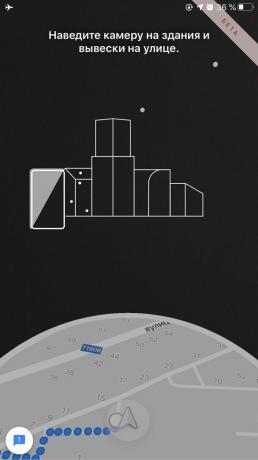
Google testuje alternatívny režim navigácie Živé mapy, ktorý v Mapách Google využíva rozšírenú realitu (AR). Táto technológia zobrazuje obraz ulice cez kameru a zobrazuje požadovaný smer nad skutočnými objektmi. Režim je určený iba pre chodcov a mal by pomôcť v situáciách, keď na schematickej mape nie je možné nájsť správne miesto.
Ak chcete spustiť živé mapy, vyberte cieľ a vytvorte k nemu pešiu trasu. Potom v dolnej časti obrazovky klepnite na tlačidlo Ulice AR v systéme iOS alebo na ikonu navigačného tága v systéme Android. Ak sa táto funkcia nezobrazuje, je pravdepodobné, že vaše zariadenie nebolo zachytené zoznam podporovaných. Okrem toho pokrytie živých máp nemusí byť v niektorých mestách k dispozícii.
10. Pridajte nové miesta a adresy na mapu
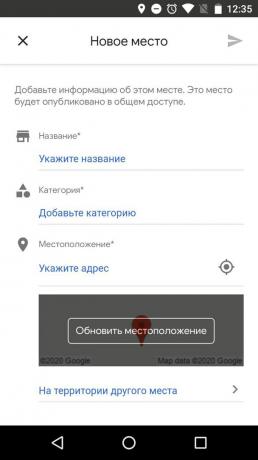
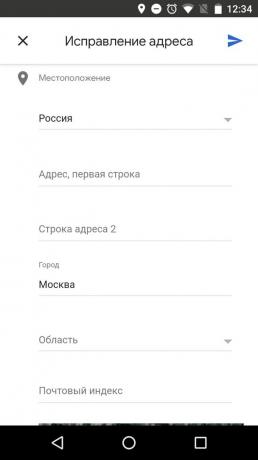
Ak nenájdete na mape obchod, lekáreň alebo iné verejné miesto, ktoré by sa vám páčilo, skúste to pre uľahčenie pridať. Môžete poskytnúť súradnice, popis a ďalšie údaje, ktoré poznáte v službe Google - budú skontrolované a prípadne použité na zverejnenie na mape.
Ak chcete pridať miesto z iPhone, kliknite na ponuku „Pridať chýbajúce miesto“ a vyplňte krátky dotazník. V systéme Android nie je ľahké túto funkciu nájsť: vyberte v ponuke možnosť „Pomoc / spätná väzba“, potom „Žiadne umiestnenie“ a postupujte podľa pokynov.
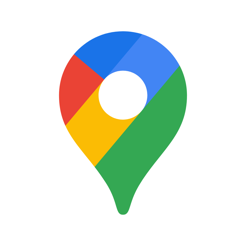
Cena: Zadarmo
Cena: Zadarmo
Prečítajte si tiež🚗🚲🏍
- 35 funkcií Disku Google, vďaka ktorým je najlepším cloudovým úložiskom
- 15 tipov na Kalendár Google, ktoré môžete využiť v plnom rozsahu
- 7 užitočných aplikácií pre cyklistov
- 15 aplikácií, ktoré premenia váš smartphone na osobného asistenta
- 7 funkcií Yandexu. Kart „o ktorom by ste možno nevedeli


